25 dicas do Spotify para enganar seu streaming de música
Publicados: 2022-01-29Não deixe a coleção de vinil do seu colega de quarto enganar você. O streaming tomou conta da indústria da música e seu domínio começa e termina com o Spotify. Os aplicativos móveis e de desktop do serviço de streaming de música evoluíram bastante nos últimos anos, tornando-se mais preditivos e personalizados ao mesmo tempo em que atraem uma variedade cada vez maior de conteúdo de música e podcast.
As dicas abaixo se aplicam amplamente ao Spotify Premium de US $ 9,99 por mês, mas os ouvintes gratuitos também têm algumas opções. Continue lendo para obter um resumo de todas as ferramentas ocultas e não tão ocultas para levar seu streaming de música para o próximo nível.
Crie uma lista de reprodução do Spotify
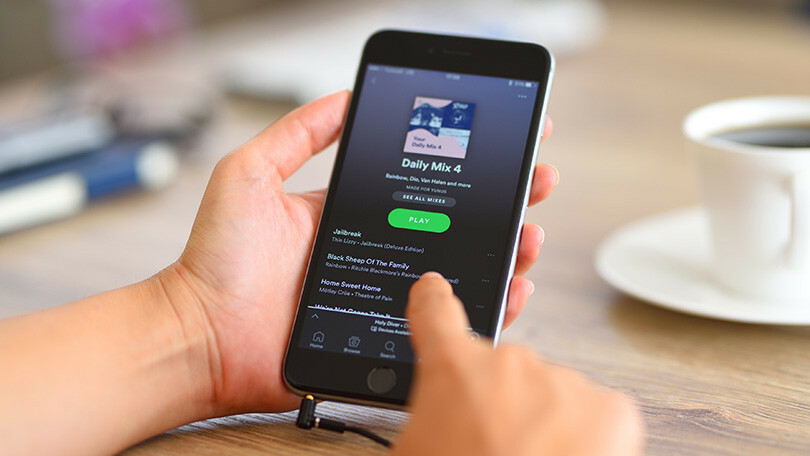
A tarefa mais básica para dominar no Spotify é como criar uma lista de reprodução, mas a criação de lista de reprodução difere para usuários Premium e suportados por anúncios, então aqui está um guia passo a passo para você começar.
Lista de reprodução assistida
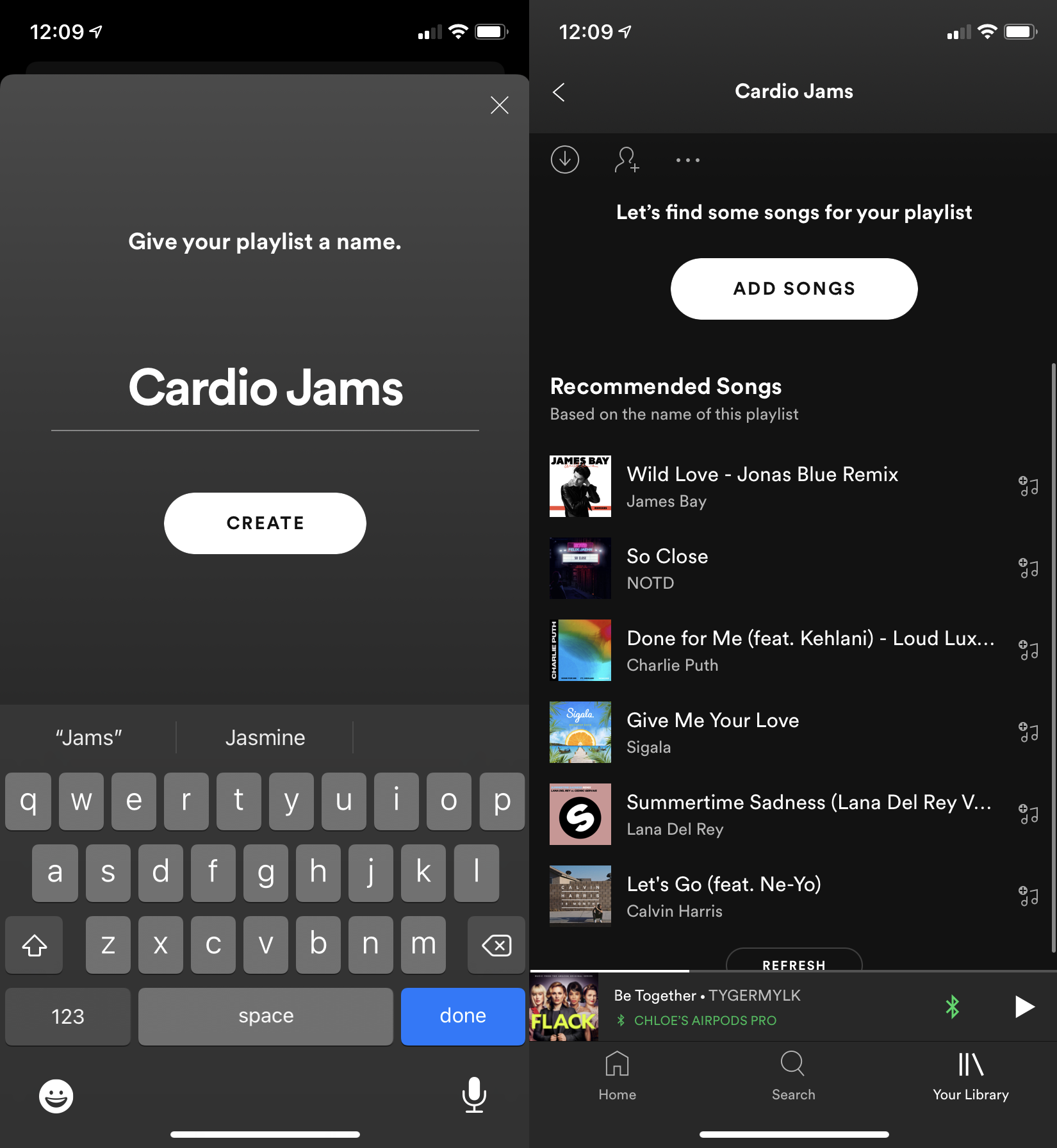
Você pode criar listas de reprodução em dispositivos móveis há algum tempo, mas a "lista de reprodução assistida" apoiada por IA usa aprendizado de máquina para listas de reprodução mais personalizadas. Quando você cria uma nova lista de reprodução, o aplicativo Spotify analisa as palavras inseridas como nome da lista de reprodução para fornecer recomendações de músicas. À medida que você adiciona músicas à lista de reprodução, o aplicativo altera as recomendações em tempo real para fornecer sugestões mais personalizadas com base nas músicas que você já adicionou.
Organizar listas de reprodução em pastas
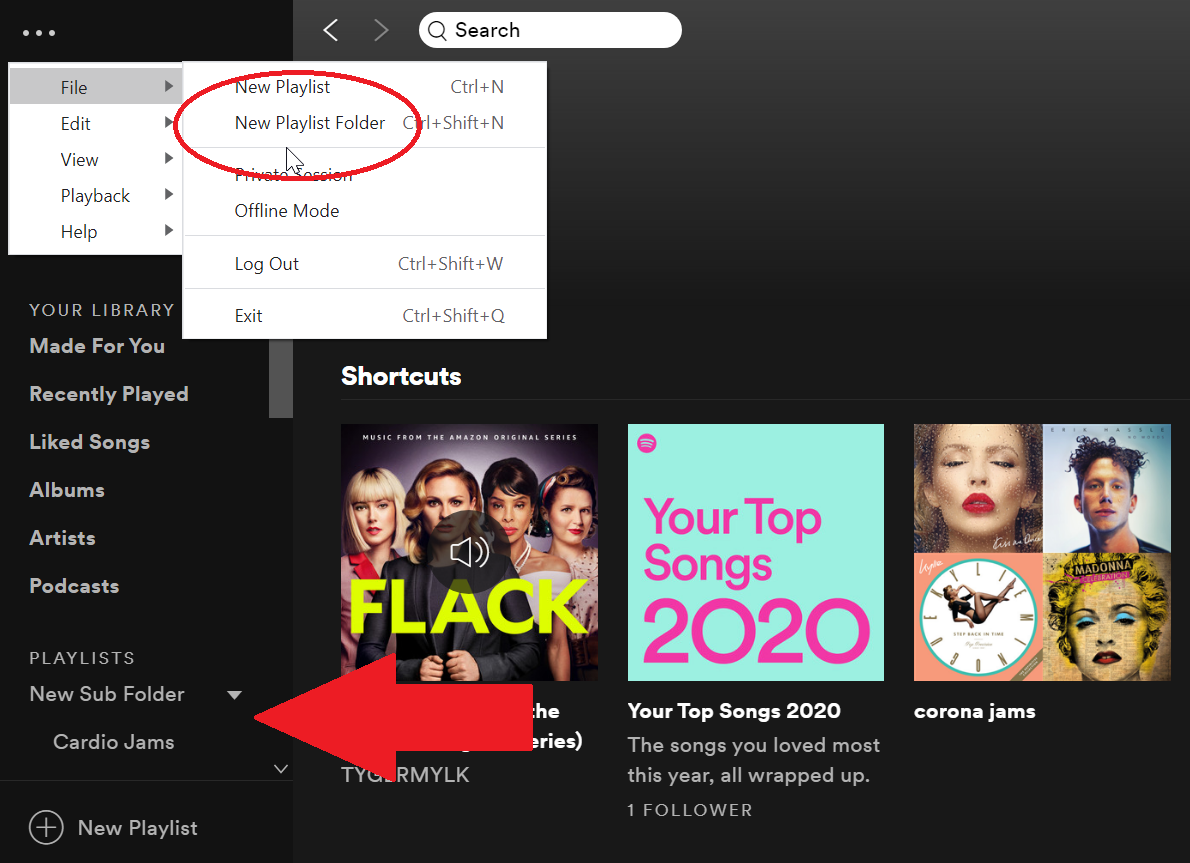
Além de organizar as faixas em listas de reprodução, você pode organizar as listas de reprodução em pastas de listas de reprodução . Na área de trabalho, selecione o menu de três pontos no canto superior esquerdo e selecione Arquivo > Nova pasta da lista de reprodução . Uma nova pasta aparecerá abaixo na coluna da esquerda. Dê um nome e, em seguida, você pode arrastar outras listas de reprodução para dentro e para fora dessas pastas recolhíveis. Observe que clicar na pasta mostrará todas as faixas das sub-playlists. Você pode até mesmo aninhar pastas dentro de outras pastas.
Descubra e salve
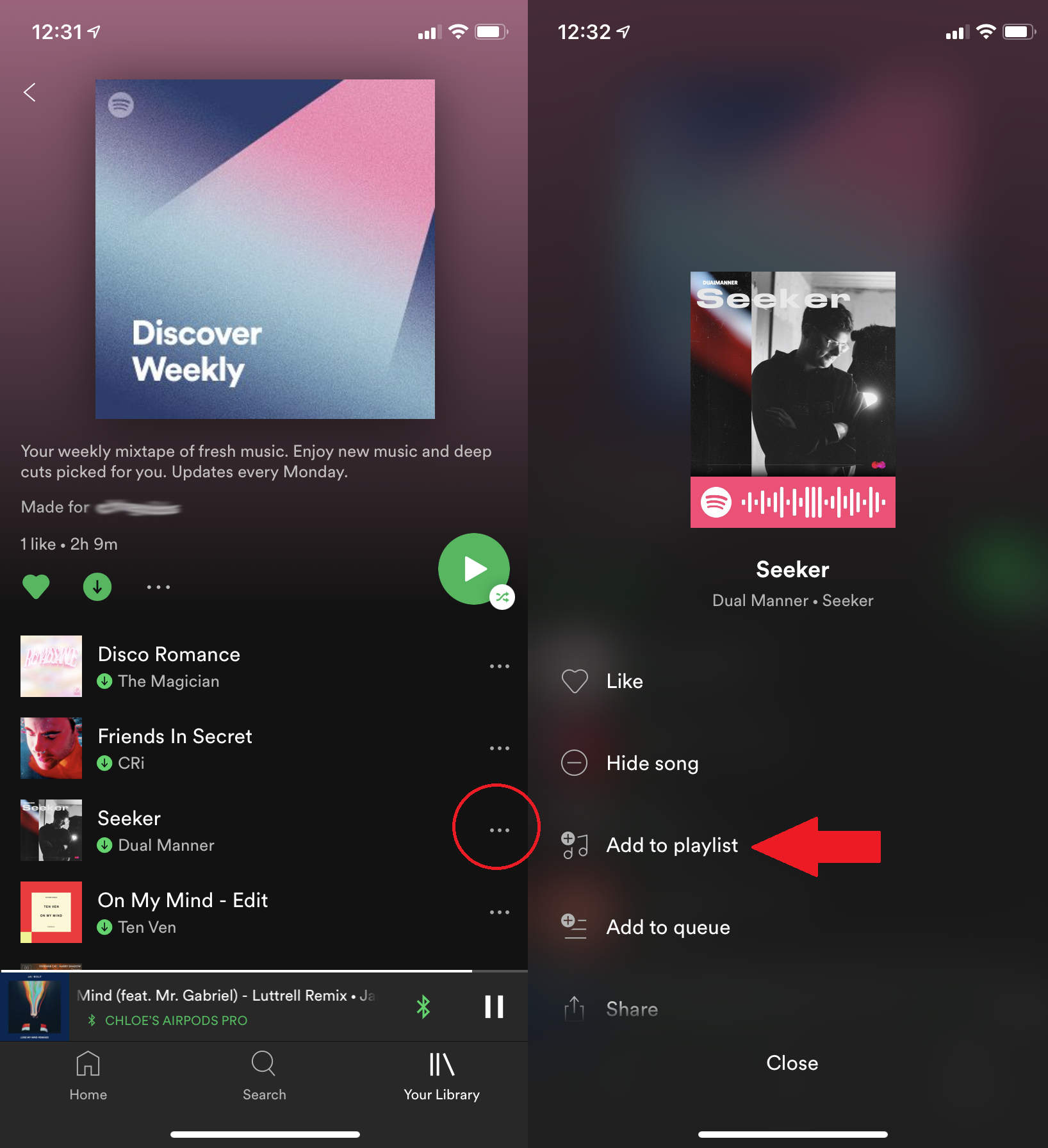
Precisa de novas músicas? As funções Navegar e Rádio no canto superior esquerdo da área de trabalho são um bom ponto de partida. Toda segunda-feira, o Spotify também adicionará uma nova safra de 30 músicas à sua playlist Discover Weekly . As músicas são selecionadas pelos robôs do Spotify com base em seus hábitos de escuta. Encontre-o em Procurar > Descobrir na área de trabalho; favorito para que ele apareça em Listas de reprodução. No celular, toque em Página inicial e role para baixo até Feito para [seu nome de usuário] . Se você encontrar algo, salve-o, pois o Discover Weekly é substituído por uma nova lista de reprodução a cada semana. Clique com o botão direito do mouse ou toque no ícone de três pontos e selecione Adicionar à lista de reprodução .
Misturas diárias
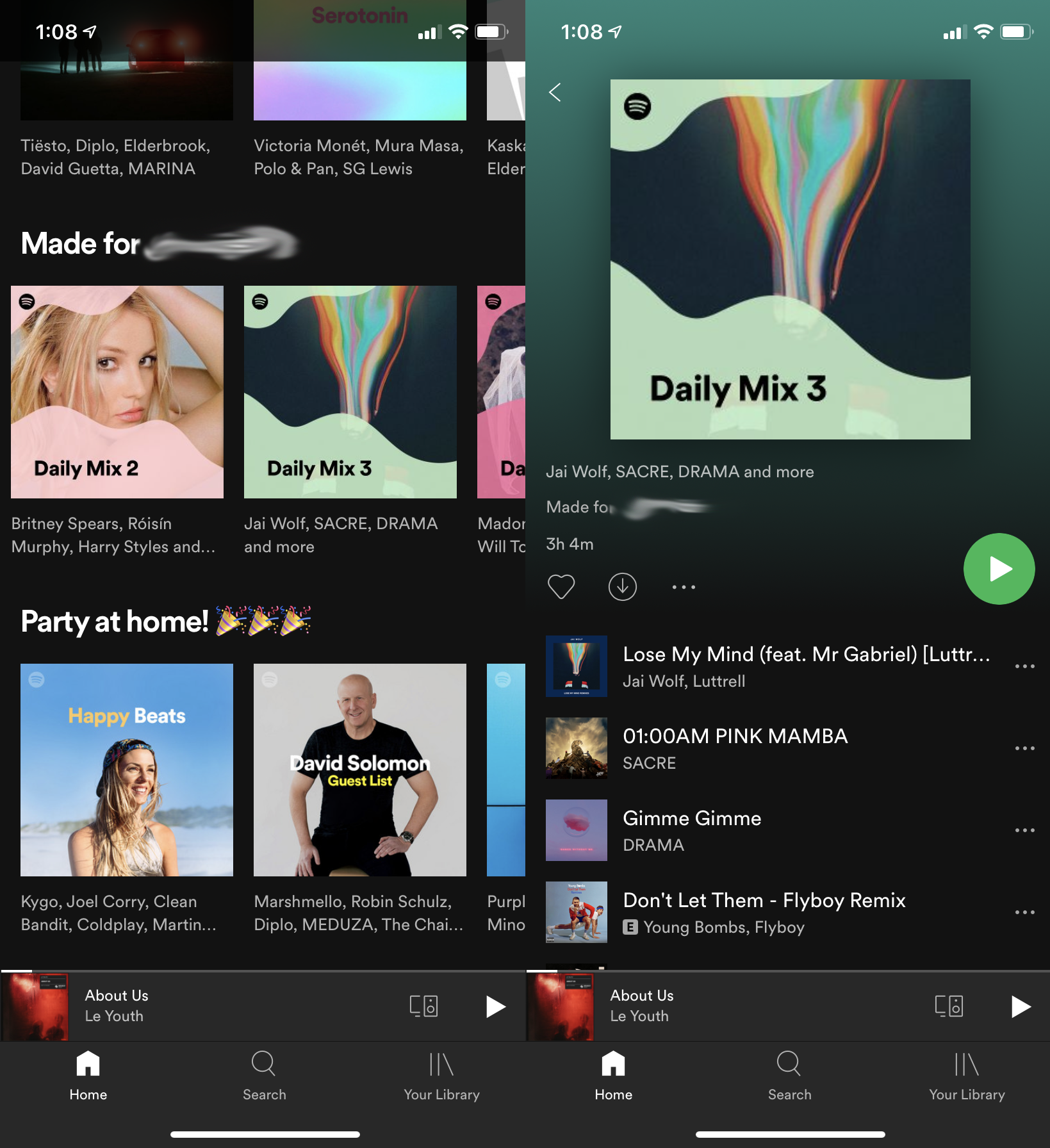
Talvez nenhum recurso seja mais indicativo do impulso do Spotify para a personalização do que o Daily Mixes, que oferece listas de reprodução sempre em mudança com base na audição anterior, bem como músicas que você favoritou ou adicionou a listas de reprodução, geralmente agrupadas por gênero. É uma boa mistura de música que você já sabe que gosta e um mecanismo de descoberta integrado para encontrar novas jams. Se você é um usuário do Spotify Free, as listas de reprodução do Daily Mix têm saltos ilimitados no celular. Procure por Feito para você no menu à esquerda na área de trabalho e Feito para [seu nome] no celular na guia Página inicial.
Baixe músicas e podcasts para ouvir offline
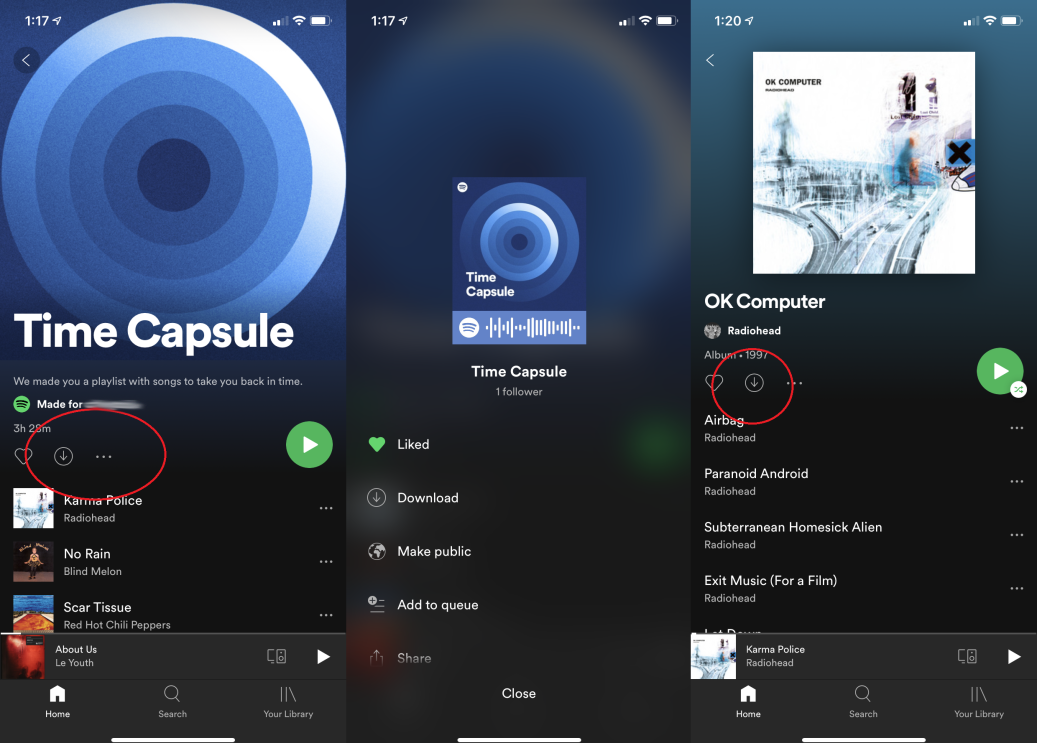
Se você tiver o Spotify Premium, poderá baixar qualquer podcast, álbum ou lista de reprodução (não músicas individuais) e ouvir offline. Na área de trabalho, vá para o conteúdo que deseja baixar e ative o botão Download no canto superior direito. Depois que uma lista de reprodução for baixada, você verá uma seta verde ao lado dela, indicando que pode ouvir offline. No celular, toque na seta para baixo; para listas de reprodução, você também pode selecionar os três pontos e tocar em Download. Para preservar os dados, vá para Configurações > Qualidade de áudio > Baixar usando celular e verifique se o recurso está desativado. Dessa forma, os downloads só acontecem quando você está conectado ao Wi-Fi.
(Observação: se você ficar offline, precisará voltar a ficar online pelo menos uma vez por mês para que o Spotify possa verificar sua conta. Dessa forma, você não pode baixar uma grande quantidade de música para um dispositivo, cancelar sua conta do Spotify, e ouvir essa música indefinidamente.)
Modo de economia de dados
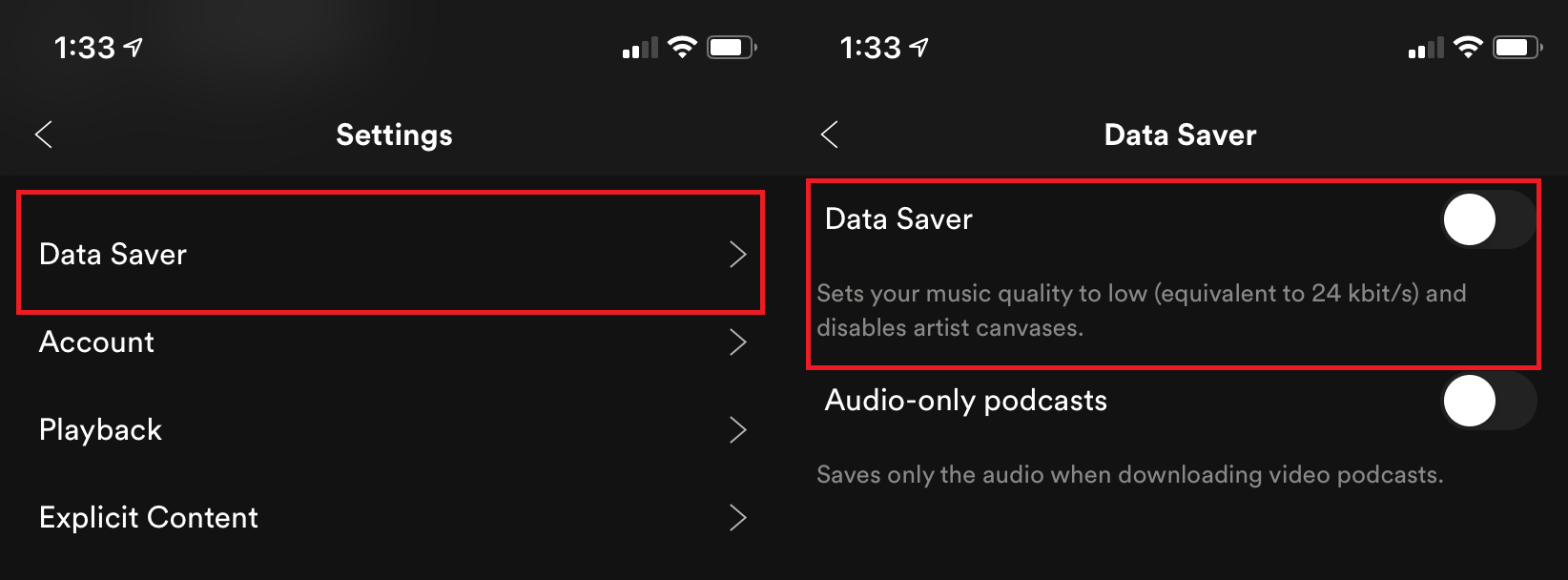
O modo de economia de dados é um recurso de aplicativo móvel opcional para streamers conscientes de dados. No ícone de engrenagem no aplicativo, toque em Economia de dados e ative ou desative. A Economia de dados armazena em cache os dados de músicas tocadas recentemente em seu smartphone para ajudar seu telefone a consumir menos dados ao transmitir músicas. O Spotify diz que pode reduzir o uso de dados em até 75%, mas se você tiver um plano de dados ilimitado, poderá deixá-lo desligado e economizar espaço de armazenamento no dispositivo.
Criar listas de reprodução colaborativas
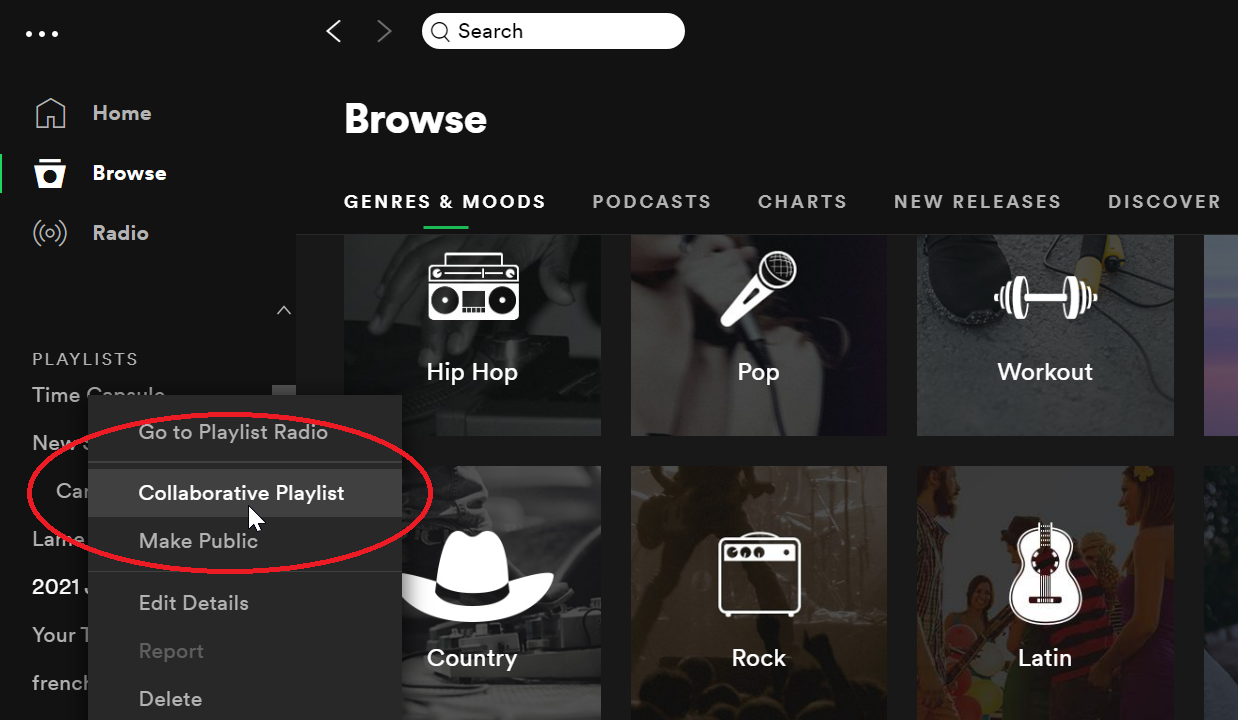
Clique com o botão direito do mouse em qualquer lista de reprodução no lado esquerdo da tela e uma janela pop-up oferecerá uma opção de lista de reprodução colaborativa . Escolha isso e um pequeno ícone de halo aparecerá acima do ícone da pasta. Depois que uma lista de reprodução é dublada como colaborativa, qualquer um de seus amigos com acesso a essa lista de reprodução pode adicionar ou excluir faixas. Se você achar que seus amigos estão ficando fora de controle com suas músicas terríveis, desligue essa opção a qualquer momento.
Pesquise dentro de listas de reprodução rapidamente
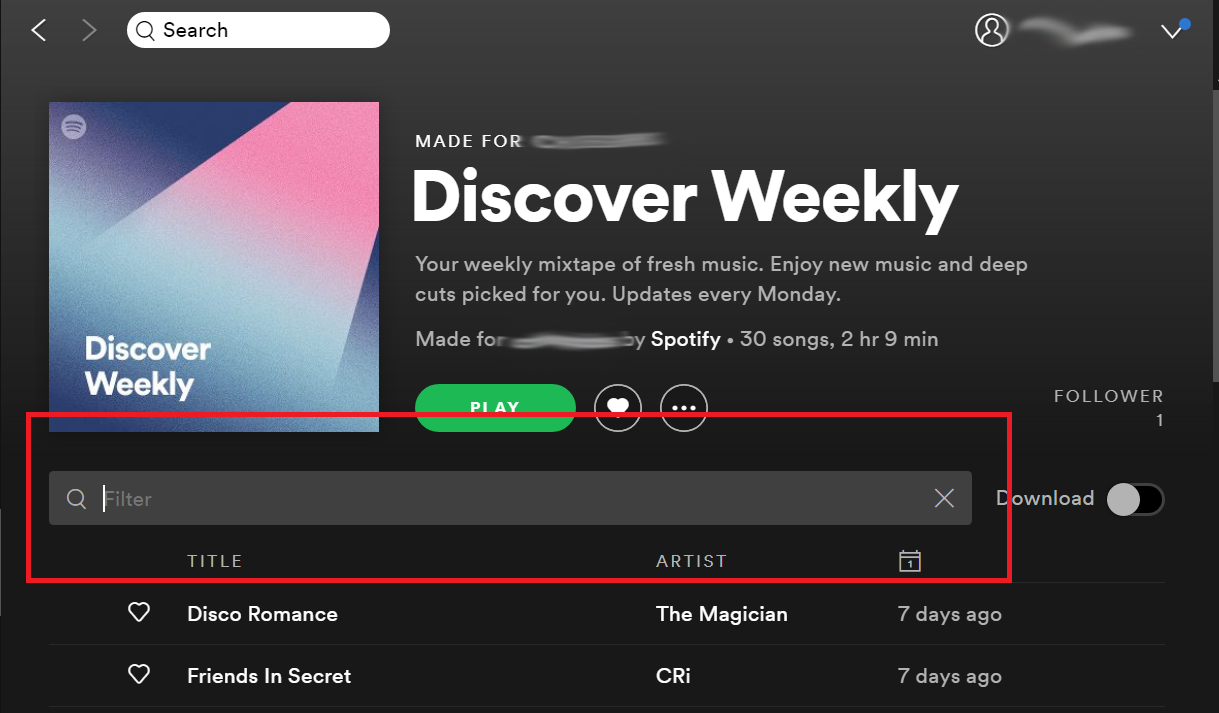
Embora a Pesquisa o ajude a examinar a vasta biblioteca do Spotify, você pode vasculhar rapidamente qualquer lista de reprodução usando a função Filtro. Basta pressionar Command-F em um Mac ou Control-F em um PC e uma janela de pesquisa será aberta no topo da sua lista de reprodução atual. Comece a digitar o que está procurando — artista, título da música ou álbum — e o Filter o encontrará em sua lista de reprodução atual. No iOS, puxe um pouco para baixo da parte superior da tela dentro de uma lista de reprodução e uma barra de pesquisa deve aparecer. No Android, toque no menu de três pontos no canto superior direito e selecione Localizar na lista de reprodução .
Recuperar listas de reprodução excluídas
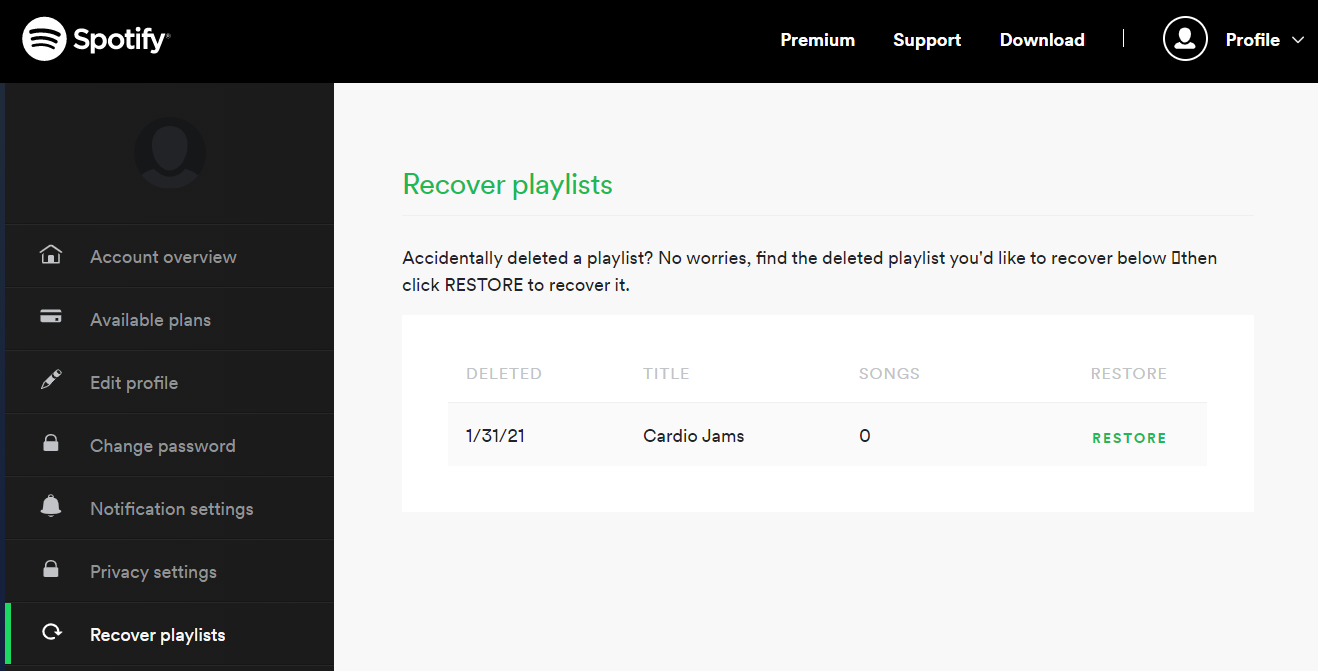
Alguma vez você acidentalmente clicou em "delete" em uma de suas listas de reprodução, bem como na janela pop-up que perguntou se você realmente queria fazer isso? Você fez? Bem, felizmente para você, meu amigo indeciso, o Spotify está de volta e permite que você restaure suas listas de reprodução excluídas. Faça login na sua página de perfil no site do Spotify e clique em Recuperar listas de reprodução à esquerda, onde você encontrará listas de reprodução excluídas. Clique em Restaurar para recuperá-los.
Adicionar arquivos locais
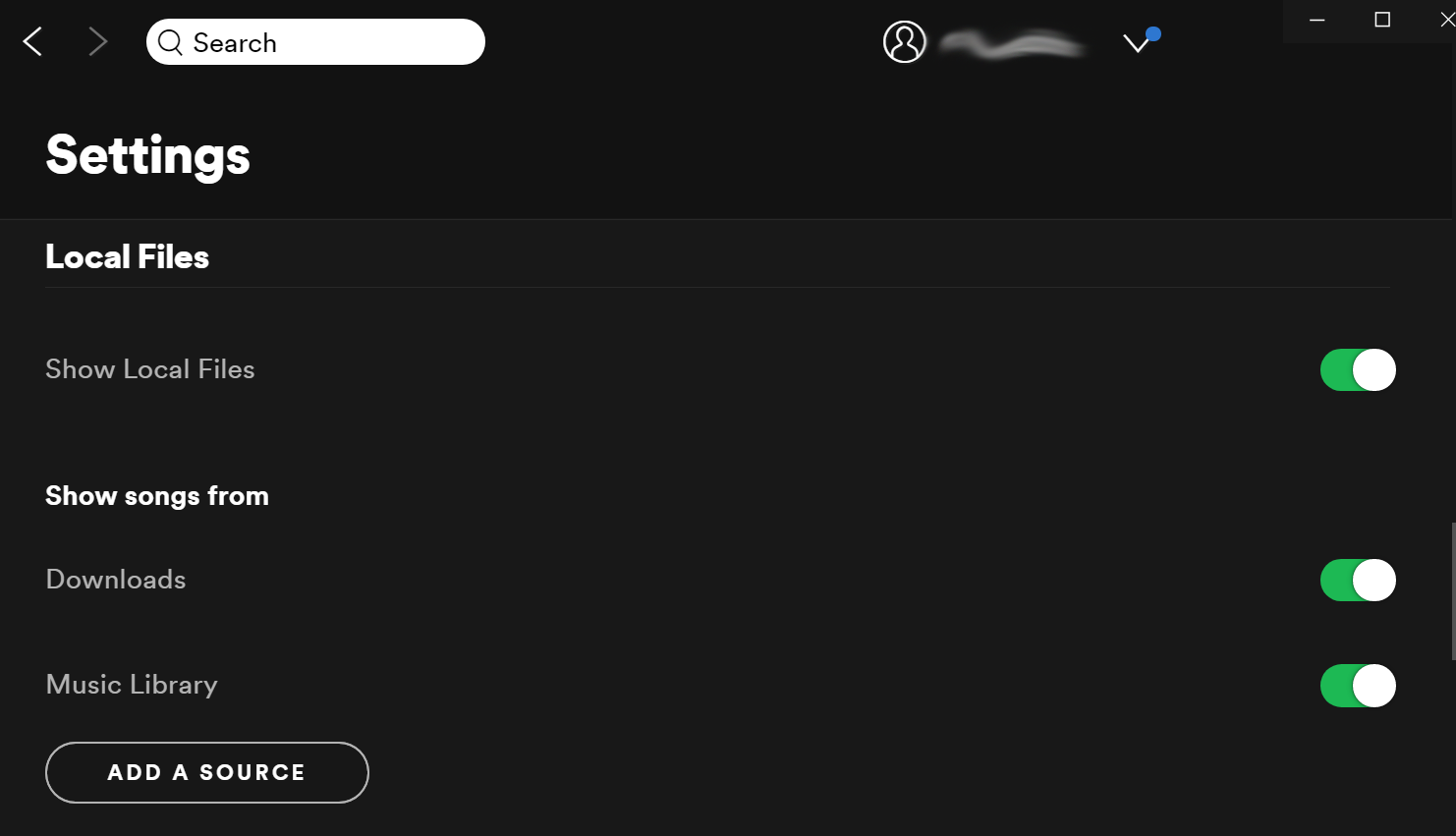
Um dos benefícios do streaming de música é pagar uma mensalidade por milhões de músicas; chega de comprar músicas ou álbuns individuais. Mas esses serviços não têm tudo; se houver algo em sua biblioteca de música que o Spotify não tenha, você poderá importar arquivos locais para o Spotify.
Na área de trabalho, navegue até Configurações > Arquivos locais . Os arquivos dos arquivos Minhas Músicas e Downloads do seu computador são selecionados automaticamente, mas você pode desativá-los. Para obter músicas de outro local em seu PC, clique em Adicionar uma fonte . O Spotify suporta arquivos .mp3, .m4p (a menos que contenha vídeo) e arquivos .mp4. (O formato sem perdas do iTunes (M4A) não é suportado.)
Para ouvir essas músicas no celular, você precisa ser um assinante Premium. Primeiro, importe músicas pelo aplicativo de desktop e adicione-as a uma lista de reprodução. Em seguida, abra o aplicativo móvel, encontre a playlist com as músicas importadas e ative o download. Se estiver com problemas, verifique se o telefone e o PC estão na mesma rede Wi-Fi.
Transmita pelo navegador
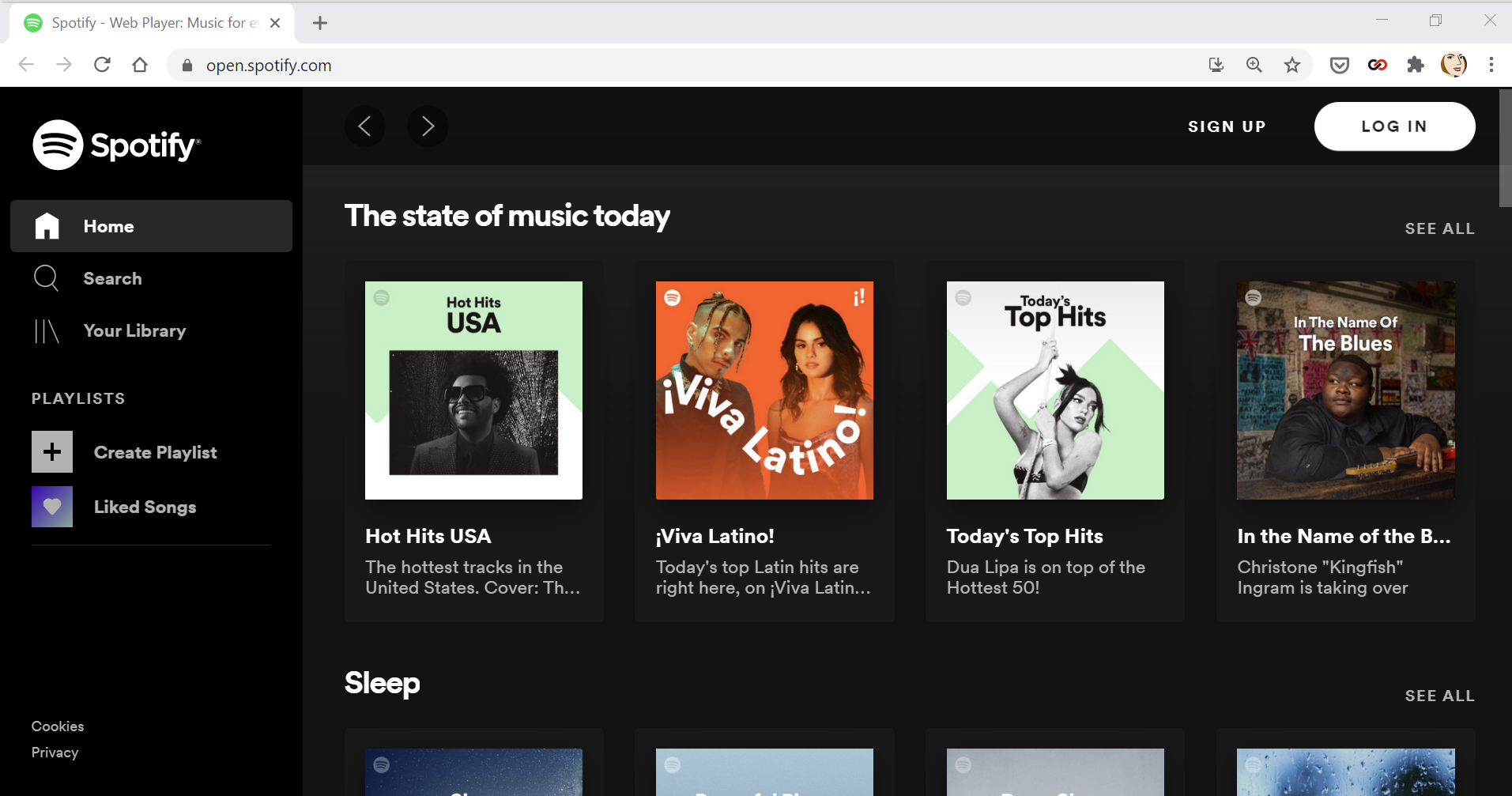
Se você estiver usando um computador que não é seu, mas precisa desesperadamente de uma jam, você pode acessar sua conta do Spotify pelo navegador. Basta fazer login em sua conta em play.spotify.com e você encontrará sua biblioteca completa do Spotify com todas as suas listas de reprodução cuidadosamente selecionadas.
Encontre a versão suja
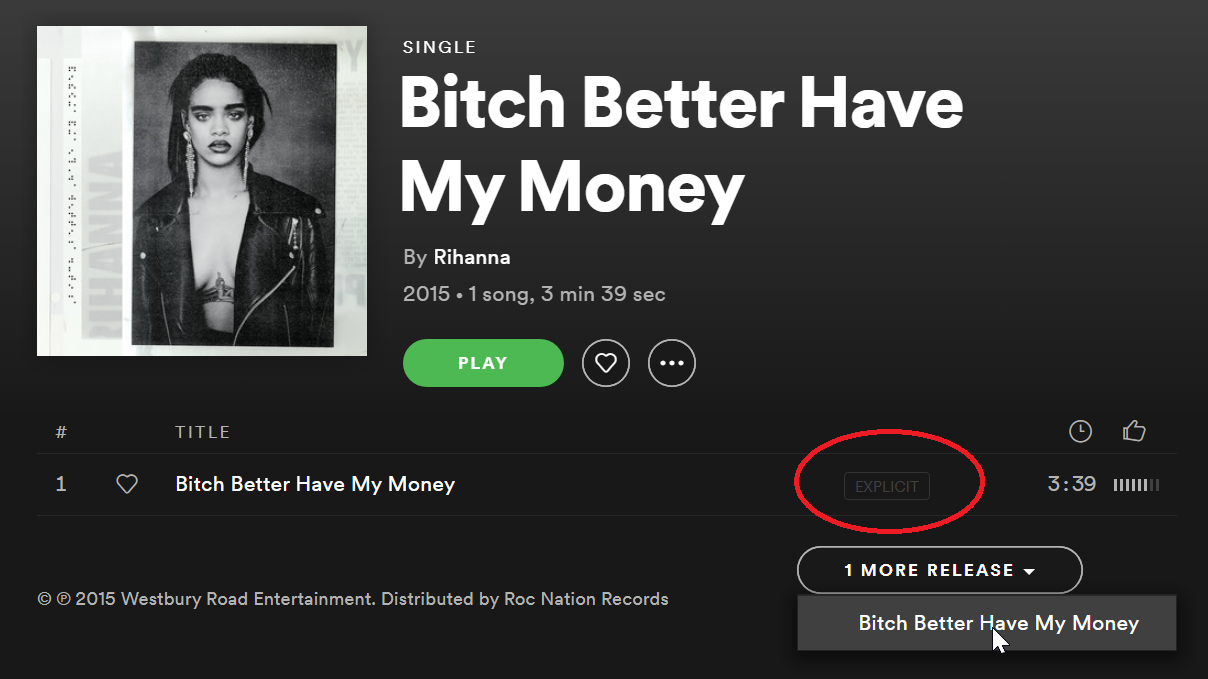
O Spotify é rápido em apontar que nunca censura a música e "tornará a música disponível em qualquer forma que nos seja dada". Então, se você encontrar um álbum que não é tão real quanto deveria ser, role para baixo e procure um menu suspenso no canto inferior direito, que dirá "1 More Release" ou algo semelhante . Geralmente não é claramente explicado, mas normalmente é onde você encontrará as versões "limpas" e "explícitas" de qualquer álbum em particular.

Jogue os sucessos
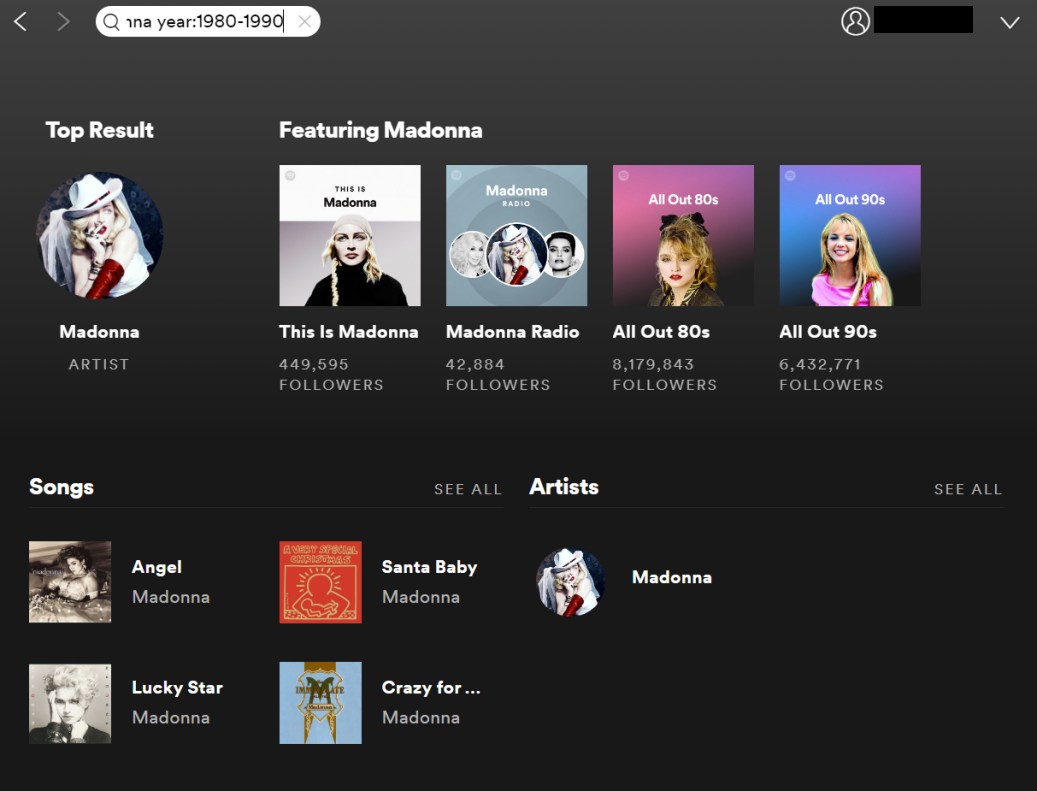
Ao longo de uma carreira, uma banda ou artista passa por várias fases, e algumas são inevitavelmente melhores que outras. Com os modificadores de pesquisa do Spotify, você pode pular todos os anos meh com o modificador de pesquisa "ano". Portanto, se você pesquisar Madonna e incluir o modificador de pesquisa "year:1980-1990" (sem espaços), o Spotify exibirá apenas suas músicas dos anos 80.
Iniciar uma sessão privada
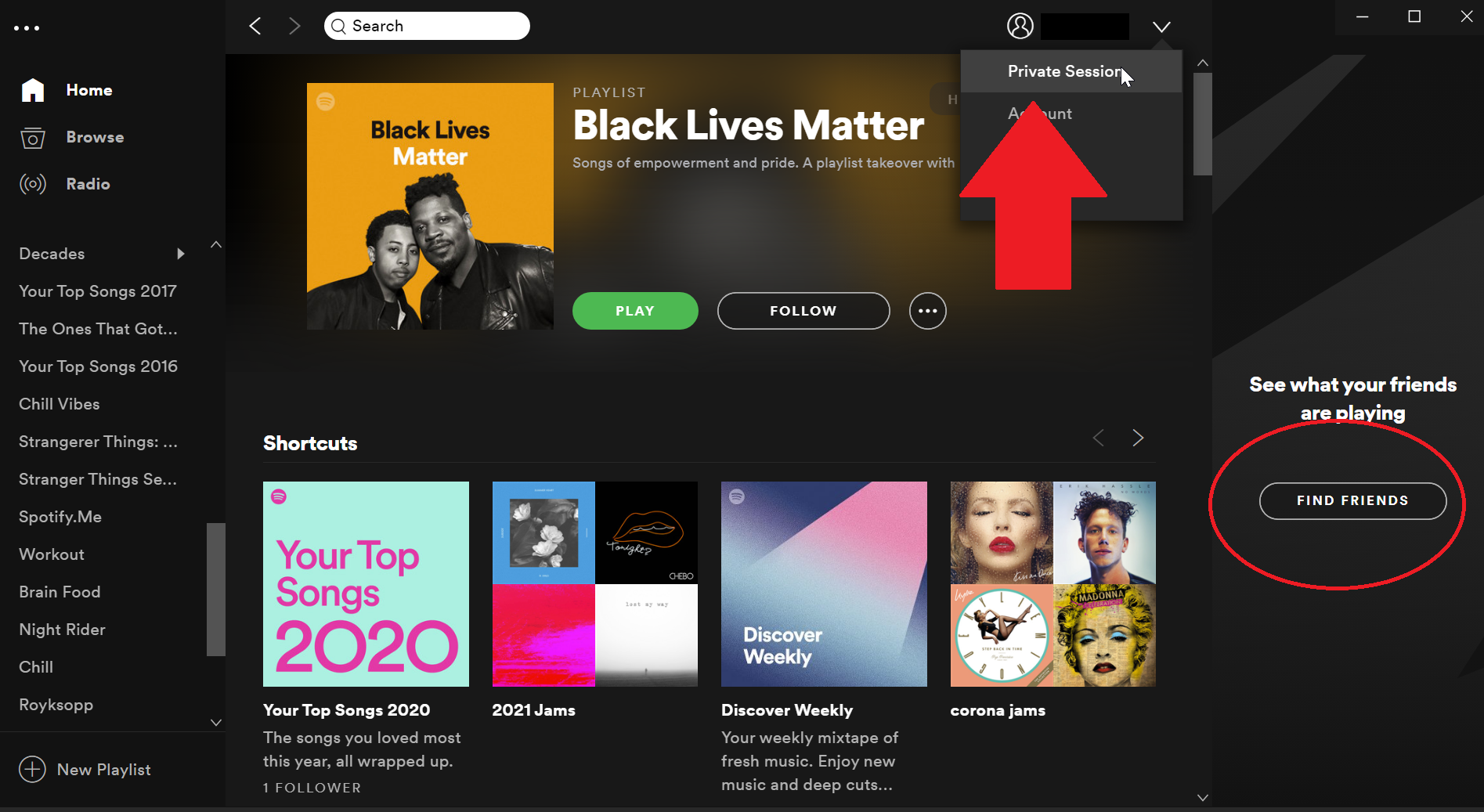
Spotify Friend Activity permite que você compartilhe seus hábitos de escuta. Mas talvez você esteja tendo uma tarde com os maiores sucessos do NSYNC e não queira divulgar esse fato. Mude para uma sessão privada, que interromperá temporariamente o compartilhamento de músicas. Na área de trabalho, clique no seu nome no canto superior direito e selecione Sessão Privada. No celular, navegue até Configurações > Social > Sessão privada . Sua conta permanecerá privada até que você a desligue, reinicie o Spotify ou após um "longo período" de inatividade.
Não estrague seu Spotify empacotado
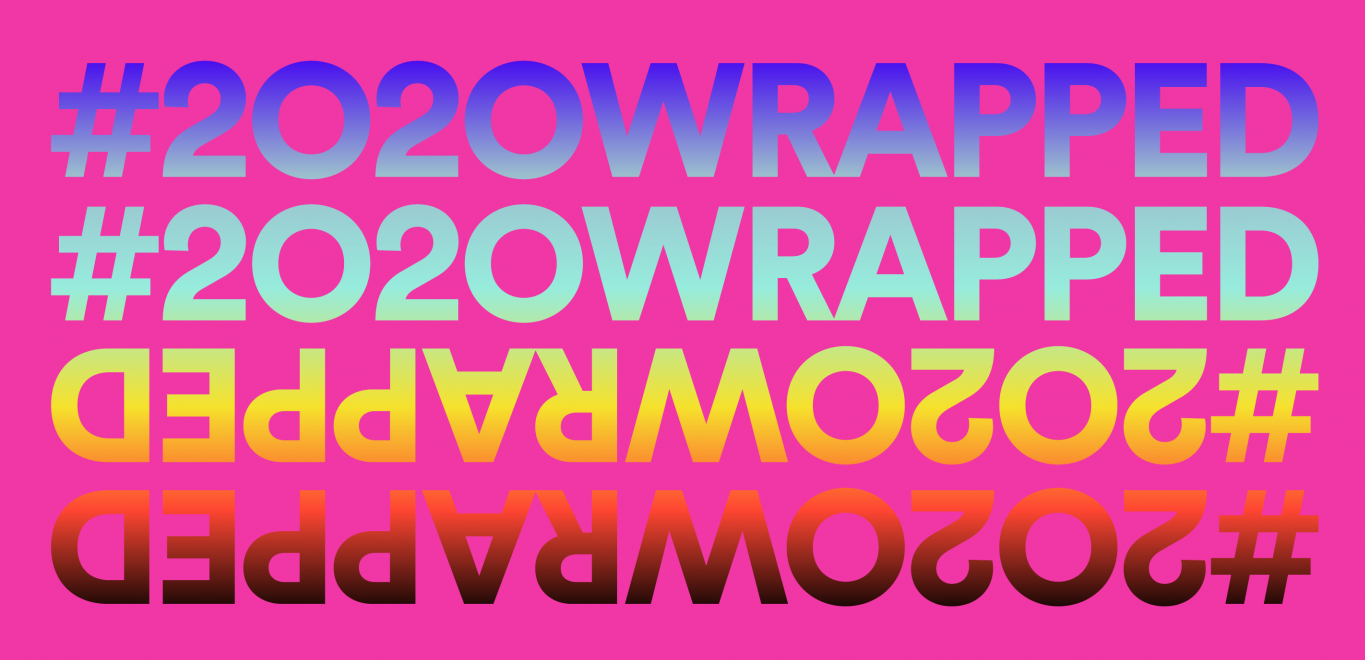
A audição privada tem outro benefício: não estragar o seu Spotify Wrapped. Em 2020, muitas pessoas descobriram que suas músicas mais transmitidas do ano incluíam os sons ambientes que ouviam enquanto adormeciam ou horas intermináveis de "Baby Shark" para as crianças em casa. As coisas que você ouve em uma sessão privada não levam em consideração as recomendações do Spotify, ou Spotify Wrapped, então antes de cochilar para chover sons por 2 horas, abra uma sessão privada. Se você tiver um plano Spotify Premium Family, baixe o aplicativo Spotify Kids para manter as músicas deles separadas das suas.
Compartilhe sua conta (com crianças e colegas de quarto)

Enquanto isso, um plano Spotify Premium Family é a única maneira de compartilhar sua conta. E as pessoas com quem você compartilha sua conta devem morar fisicamente no mesmo lugar. Você não pode obter um plano família e adicionar perfis para sua mãe e irmã que moram em outras cidades, por exemplo, como você pode fazer com a Netflix. O Spotify realmente não explica como verifica se todos moram no mesmo lugar, além de digitar seu endereço ao ingressar em um plano familiar. Mas se o Spotify de alguma forma detectar que você está mentindo, ele o expulsará, então provavelmente não vale a pena tentar enganar o sistema. Um plano familiar custa $ 14,99 por mês e suporta até seis contas diferentes.
Compartilhe faixas no Instagram Stories
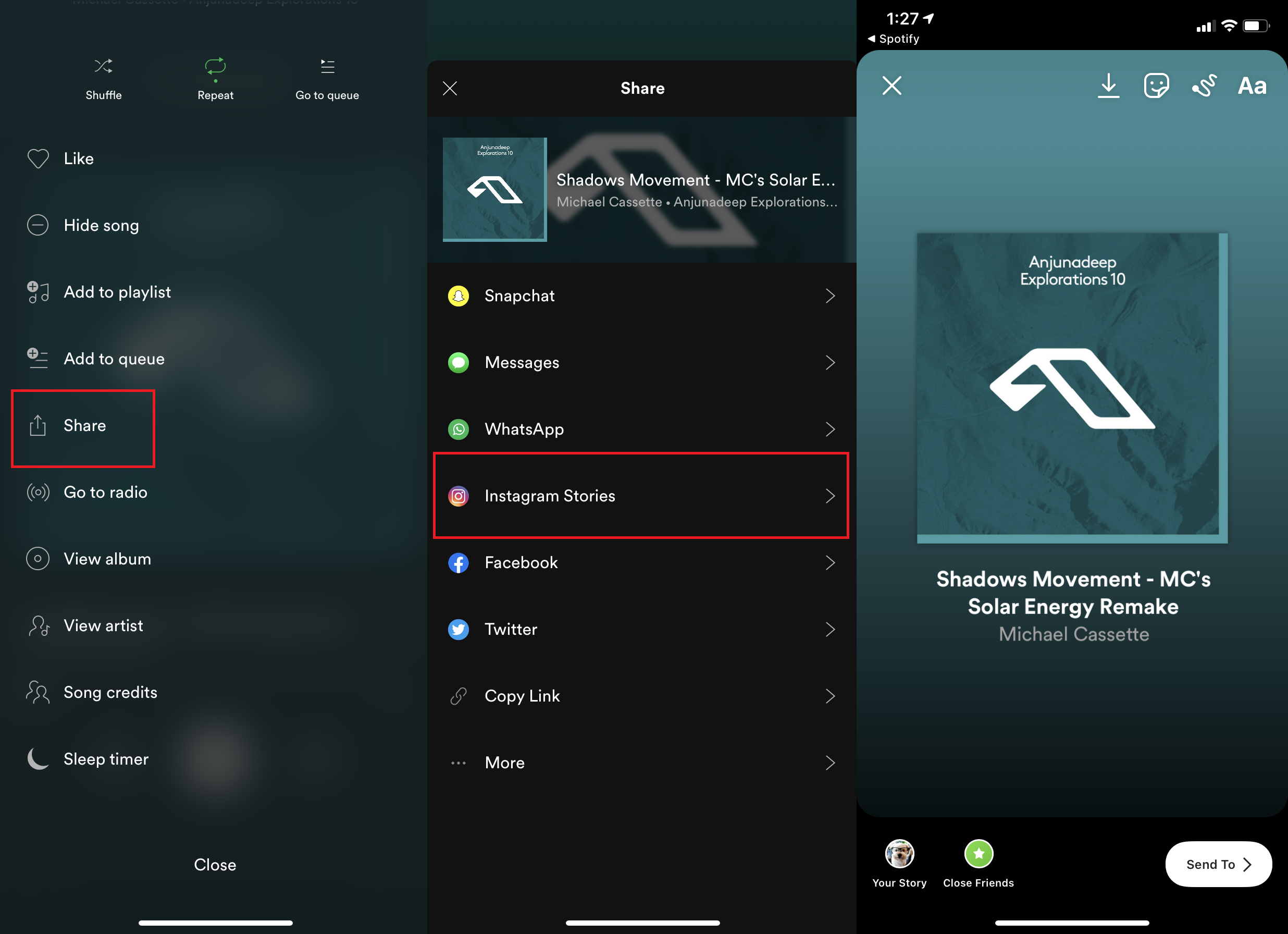
Para os aspirantes a influenciadores, o Spotify possui uma função integrada para compartilhar músicas no Instagram Stories. Nenhuma captura de tela necessária. Quando estiver tocando uma música no aplicativo móvel do Spotify, toque nos três pontos no canto superior direito da página de reprodução e role para baixo até Compartilhar > Instagram Stories . Seu aplicativo do Instagram será aberto com uma história pronta para postar.
Recomendado por nossos editores

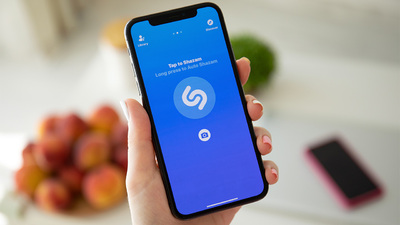

Transmitir para outro dispositivo
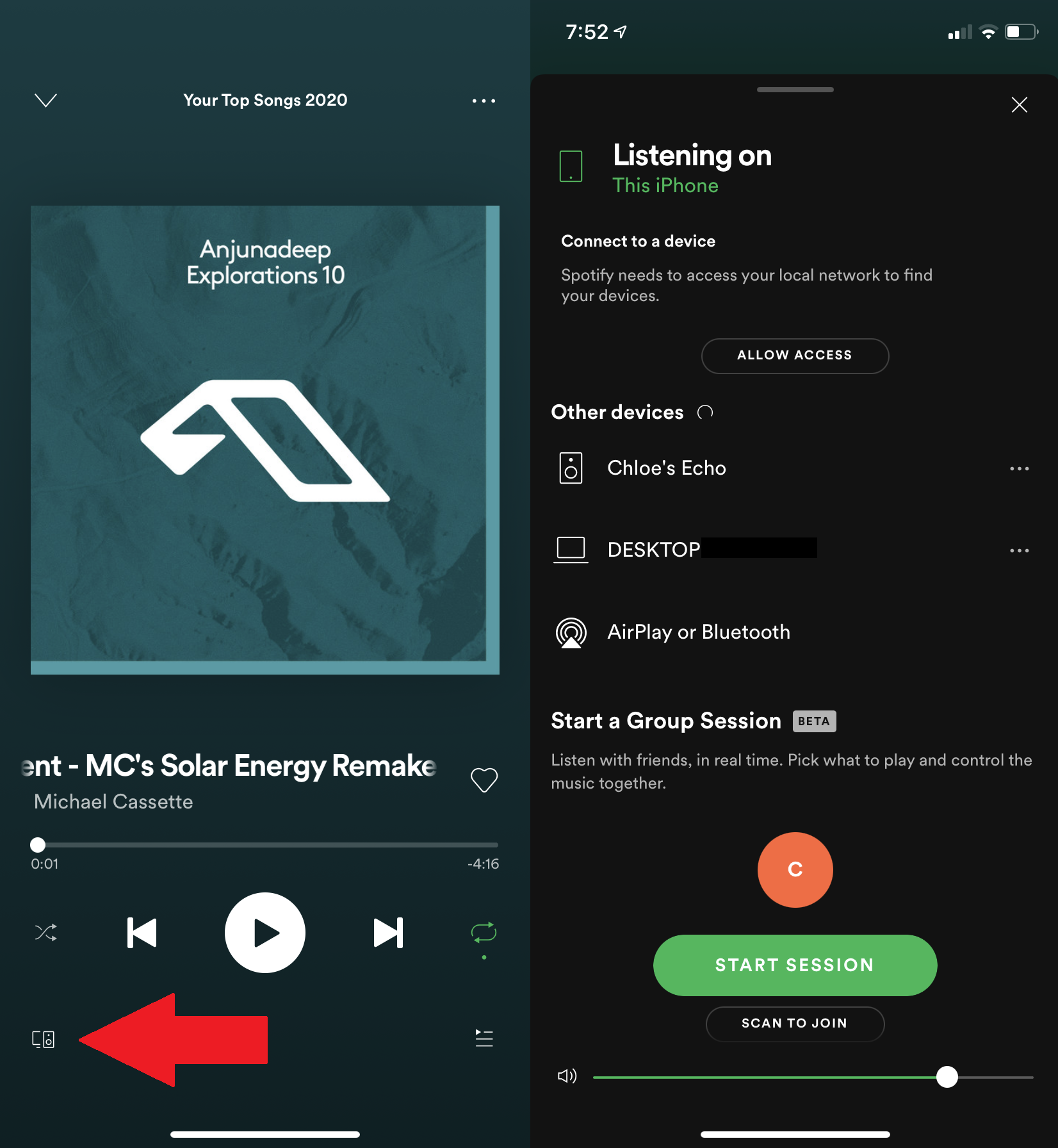
Aqueles com o aplicativo Spotify podem usá-lo para transmitir músicas para dispositivos compatíveis na mesma rede Wi-Fi. Isso inclui laptops próximos, alto-falantes inteligentes, consoles ou dispositivos habilitados para Airplay ou Bluetooth. Para usá-lo, abra o aplicativo Spotify, selecione uma música, abra-a em tela cheia e procure o ícone Conectar no canto inferior esquerdo. Na janela que aparece, selecione o dispositivo ao qual você deseja se conectar. Algumas configurações exigem uma conta Spotify Premium.
Ouça junto com uma sessão de grupo
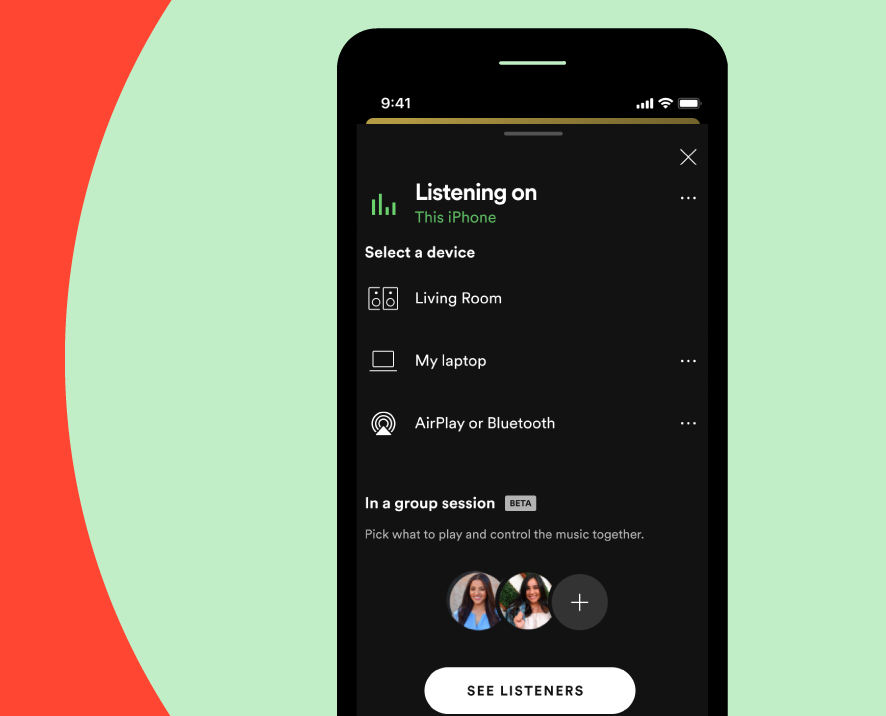
As festas de dança eram poucas e distantes entre si em 2020, o que significa menos chances de tocar DJ ou apenas sair e ouvir música. Mas com uma sessão de grupo no Spotify, os usuários Premium podem tocar ou ouvir um podcast juntos. Na tela de reprodução, clique no ícone Conectar no canto inferior esquerdo. Role para baixo e toque em Iniciar uma sessão de grupo , que produzirá um URL que você pode compartilhar com seus amigos ou familiares. Ou peça-lhes que digitalizem o código Spotify para entrar na sessão. Todos podem pausar, reproduzir, pular e selecionar faixas na fila, além de adicionar suas próprias músicas.
Ouça enquanto joga
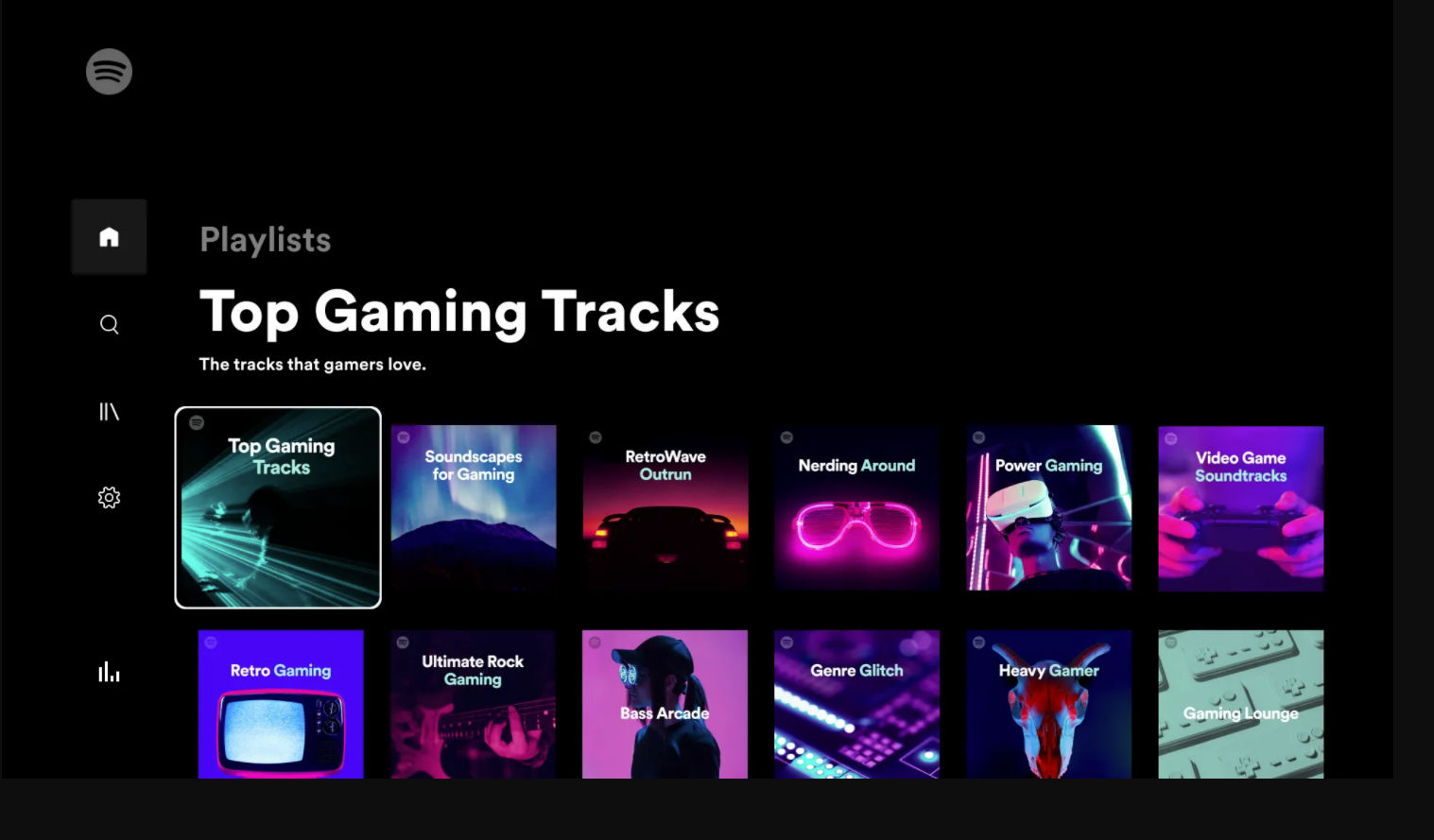
Os videogames têm trilhas sonoras incríveis, mas às vezes você deseja adicionar sua própria música. Vincule sua conta ao seu PlayStation, Xbox ou PC por meio da Epic Games Store para navegar, ouvir o Spotify enquanto joga seus jogos e controlar a reprodução do Spotify usando seu telefone.
Integrar com Waze e Google Maps
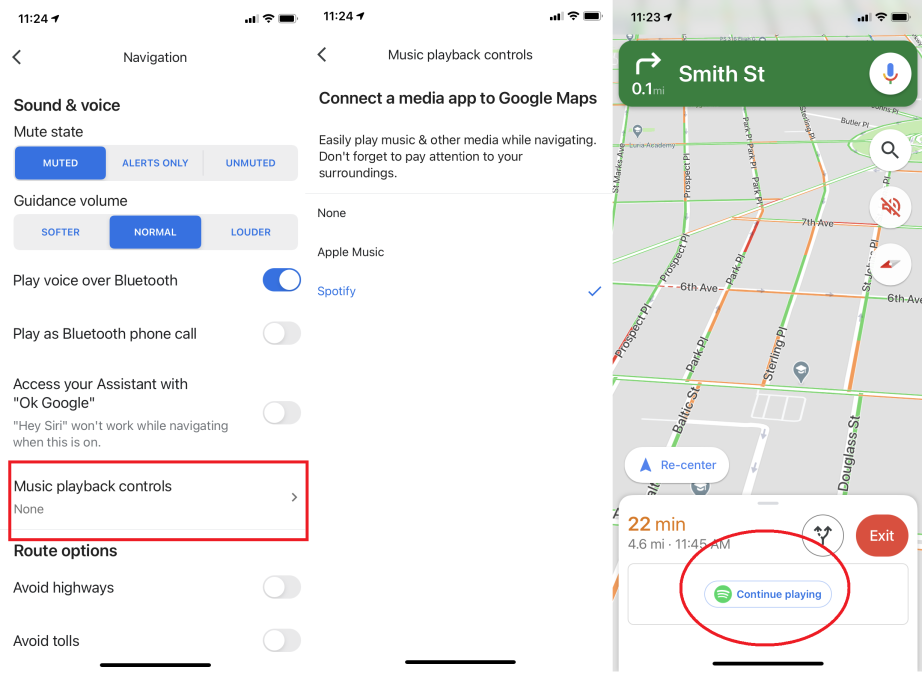
Se você sempre abriu a navegação do Google Maps enquanto dirige (ou caminha), pode adicionar música à sua viagem sem sair do aplicativo. Sincronize o Spotify abrindo o Google Maps e navegando para Configurações> Navegação e, em seguida, controles de reprodução de música no iOS ou Mostrar controles de reprodução de mídia no Android. Depois que suas contas estiverem vinculadas, um pop-up do Spotify deve aparecer enquanto você dirige para um toque rápido para iniciar sua música.
No Waze, clique na barra de pesquisa na parte inferior, toque no ícone de configurações, toque em Spotify e ative Conectar Spotify . Depois de configurar a integração, você verá um logotipo verde do Spotify flutuando no canto superior direito do aplicativo Waze. Toque nele para abrir um menu do Spotify dentro do Waze (quando seu carro estiver completamente parado, por favor).
Spotify em seu painel
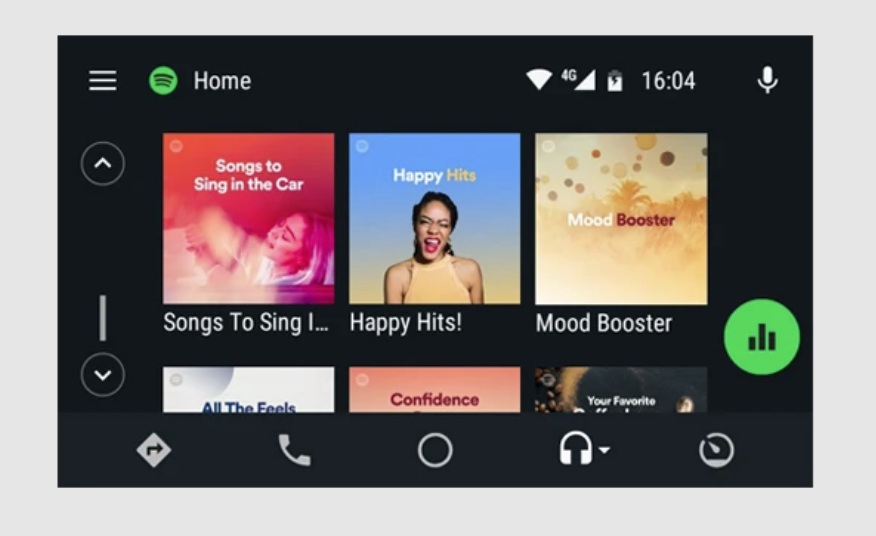
Você já pode ter o Spotify integrado ao sistema de entretenimento do seu veículo. Se você dirige um BMW, Buick, Cadillac, Chevrolet, GMC, Mini, Polestar, Tesla ou Volvo - ou seu carro está equipado com Apple CarPlay ou Android Auto - um aplicativo Spotify pode estar em algum lugar na tela do painel do seu carro. Confira a lista completa de carros suportados do Spotify aqui. Claro, se o seu carro não for compatível, você pode simplesmente conectar seu telefone via Bluetooth.
Criar crossfades entre músicas
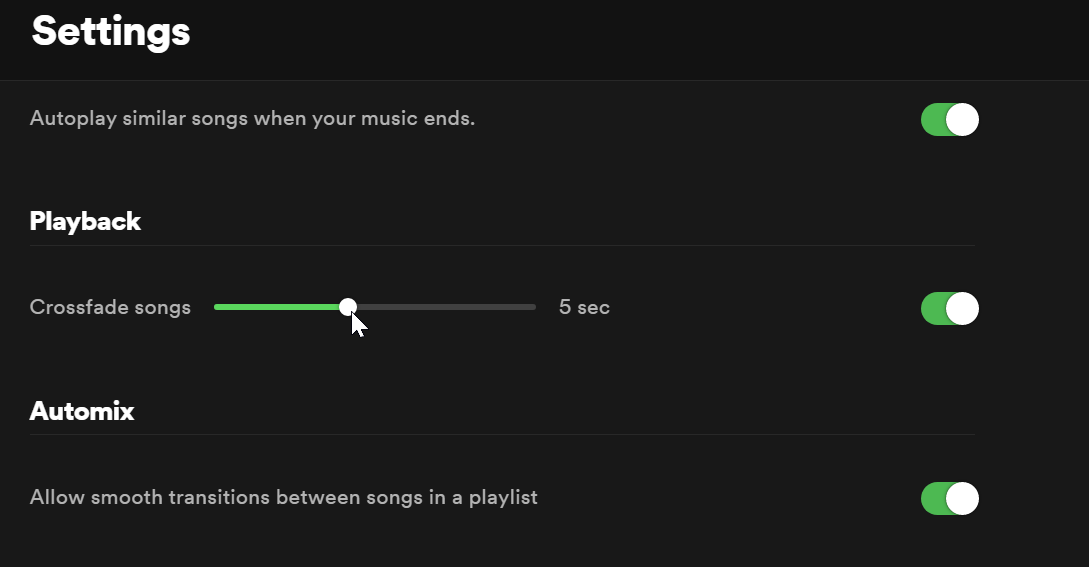
Deseja adicionar uma transição de crossfade entre as músicas? Na área de trabalho, vá até a janela Preferências, role para baixo e clique em Mostrar configurações avançadas e encontre a seção Reprodução. Ative as faixas Crossfade e use o controle deslizante para criar transições de desvanecimento entre 1 e 12 segundos.
Acorde para o Spotify com o aplicativo Clock do Google
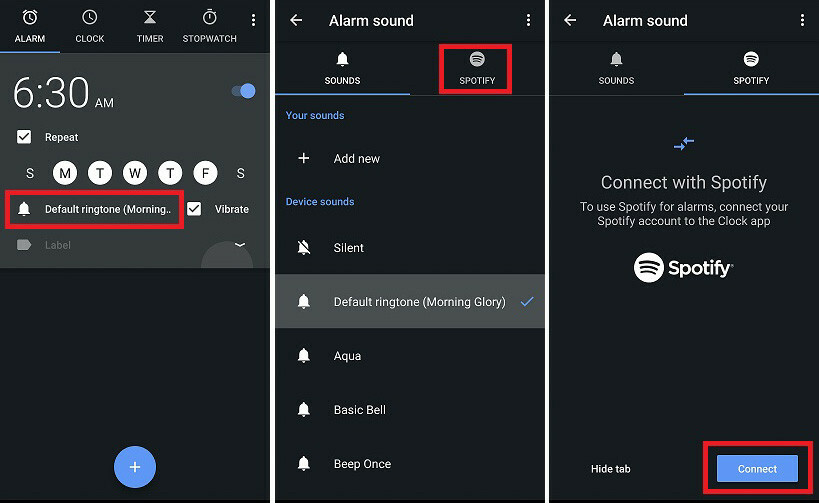
Os usuários do Android podem conectar o aplicativo Google Clock ao Spotify para definir uma faixa de ativação personalizada do catálogo do Spotify. Uma vez vinculado, você verá uma guia Spotify dentro do aplicativo Relógio com recomendações personalizadas de músicas de suas músicas tocadas recentemente, bem como listas de reprodução matinais do Spotify com curadoria. Depois de desligar o alarme, você verá uma opção para "Continuar jogando" no aplicativo ao começar o dia.
